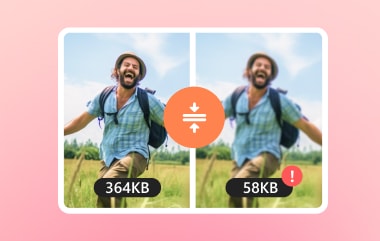Das Bild auf 4K hochskalieren Es verbessert nicht nur Schärfe, Auflösung und Detailgenauigkeit, sondern erhält auch Farben und Texturen. Viele Bilder wirken auf modernen Bildschirmen unscharf oder pixelig. Dadurch sind sie für Druck, Design oder digitale Projekte schwer zu verwenden. Mit Online-Tools oder Software wie Photoshop und GIMP lässt sich dies beheben. Dieser Leitfaden bietet klare Schritte für Desktop- und Mobilnutzer. Sie lernen kostenlose und kostenpflichtige Methoden kennen, um jedes Bild scharfzustellen. Jede Methode erhält die ursprünglichen Details und die Klarheit.
Teil 1: Was ist ein 4K-Bild?
Ein 4K-Bild ist ein digitales Bild mit extrem hoher Auflösung. Es hat eine Breite von ca. 3.840 Pixeln und eine Höhe von ca. 2.160 Pixeln. Diese Auflösung sorgt im Vergleich zu herkömmlichen HD-Bildern für detailliertere und glattere Kanten sowie brillantere Farben. Viele Kreative möchten ihre Bilder heutzutage in 4K erstellen, um sicherzustellen, dass ihre visuellen Inhalte auf großen Bildschirmen, in professionellen Drucken und in digitalen Projekten gestochen scharf aussehen.
Die Verbesserung der Bildqualität erfolgt häufig mithilfe von Tools und Techniken zur Optimierung von 4K-Fotos. Diese Methoden erhöhen die Pixelanzahl, während Texturen, Farben und Kanten erhalten bleiben. Sie können ein Bild auch mithilfe vertrauenswürdiger Software oder Online-Plattformen in 4K konvertieren. Dadurch bleibt die Bildschärfe auch bei Vergrößerung erhalten.
• Je höher die Auflösung des Originals, desto besser ist das Ergebnis bei der Konvertierung in 4K.
• Zuverlässige Anwendungen können ein Bild in 4K umwandeln, ohne dass es zu Schärfe- oder Detailverlusten kommt.
• Indem Sie die Proportionen beibehalten, stellen Sie sicher, dass Ihr bearbeitetes Foto natürlich aussieht.
• Die Verarbeitung hochauflösender Bilder erfordert mehr Speicherplatz und Rechenleistung.
• Intelligente oder KI-basierte Algorithmen werden eingesetzt, um Texturen, Kanten und Farbtreue bei der Verbesserung eines Fotos auf 4K zu erhalten.
Wenn Sie diese Richtlinien befolgen, erhalten Sie scharfe, professionelle und qualitativ hochwertige Bilder. Im nächsten Abschnitt stellen wir Ihnen die besten kostenlosen Online-Methoden vor, mit denen Sie 4K-Bilder schnell und einfach optimieren können, ohne dabei Details zu verlieren.
Teil 2: Die beste Methode, ein Bild kostenlos online auf 4K hochzuskalieren
Wenn Sie ein Bild kostenlos online in 4K-Auflösung konvertieren möchten, AVAide Image Upscaler ist ein zuverlässiges und benutzerfreundliches Tool. Es ermöglicht das Hochskalieren von Bildern auf 4K bei gleichzeitiger Beibehaltung der Schärfe, Verbesserung der Farben und Reduzierung des Bildrauschens. Dank der Stapelverarbeitung können Sie mehrere Fotos gleichzeitig optimieren. Die automatische Farbkorrektur, Rauschunterdrückung und intelligente Hochskalierung sorgen dafür, dass jedes bearbeitete Bild scharf, lebendig und professionell aussieht.
Schritt 1Öffnen Sie AVAide Image Upscaler in Ihrem Browser. Klicken Sie auf die Schaltfläche Wähle ein Foto Klicken Sie auf die Schaltfläche und wählen Sie das Bild von Ihrem Gerät aus, das Sie bearbeiten möchten.

Schritt 2Nach dem Hochladen können Sie die gewünschte Skalierungsstufe auswählen, um Ihr Bild schärfer und detailreicher zu gestalten. Das Tool bietet verschiedene Vergrößerungsoptionen, damit Ihr Foto in 4K-Auflösung professionell und klar aussieht.

Schritt 3Sobald Sie mit der Vorschau zufrieden sind, können Sie Ihr hochskaliertes Bild durch Anklicken der entsprechenden Schaltfläche speichern. Speichern Taste.

Teil 3: So konvertieren Sie ein Bild mit Photoshop in 4K.
Adobe Photoshop Photoshop ist ein leistungsstarkes Werkzeug, wenn der Benutzer die Bildqualität präzise steuern möchte. Es ermöglicht die Konvertierung von Bildern in 4K, wobei Details scharf, Farben lebendig und Texturen erhalten bleiben. Im Gegensatz zu Online-Upscalern, die zwar gute, aber keine professionellen Ergebnisse liefern, bietet Photoshop die Möglichkeit, alle Bildmerkmale zu bearbeiten. Es erkennt alle gängigen Formate wie JPG, PNG, BMP und TIFF.
Schritt 1Installieren Sie die neueste Version von Adobe Photoshop und starten Sie das Programm. Klicken Sie auf „Datei“ und wählen Sie „Öffnen“, um das Bild hinzuzufügen, das Sie in 4K konvertieren möchten.
Schritt 2Gehen Sie zum oberen Menü, klicken Sie auf Bild, und wählen Sie aus BildgrößeHier können Sie die Auflösung und die Abmessungen Ihres Fotos anpassen.

Schritt 3Stelle sicher Resampling ist aktiviert. Wählen Sie einen der im Menü aufgeführten Algorithmen aus, z. B. Bikubischer SchärferUm die Größe Ihres Bildes zu erhöhen und gleichzeitig seine Klarheit und Schärfe zu erhalten.
Schritt 4Geben Sie 3840 Pixel für die Breite und 2160 Pixel für die Höhe ein. Achten Sie darauf, dass das Kettensymbol verbunden ist, um das Seitenverhältnis beizubehalten. Klicken Sie auf OKund exportieren Sie das Bild. Alternativ können Sie auch Photoshop verwenden, um verschwommene Bilder korrigieren Sie verfügen über die fortschrittlichen Bearbeitungsfunktionen.
Teil 4: So konvertieren Sie ein Bild auf dem iPhone und Android in 4K.
Für mobile Nutzer Picwand AI Fotoeditor ist ein praktisches Tool, mit dem Sie Bilder direkt auf Ihrem iPhone oder Android-Gerät in 4K umwandeln können. Der Editor ermöglicht es Ihnen, Bilder hochzuskalieren und gleichzeitig Details zu verbessern. Er bietet außerdem weitere Funktionen wie Hintergrundentfernung und Wasserzeichenbearbeitung und ist somit eine vielseitige Wahl für die mobile Bildbearbeitung.

Schritt 1Laden Sie Picwand AI Photo Editor aus dem App Store oder Google Play Store herunter. Öffnen Sie die App und wählen Sie die Funktion „KI-Fotoeditor“ aus. Tippen Sie auf „Foto hinzufügen“ und erlauben Sie den Zugriff auf Ihre Fotobibliothek.
Schritt 2Wählen Sie das Foto aus, das Sie vergrößern möchten. Picwand optimiert es automatisch. Sie können die Vorschau verschieben, um das Originalbild und das vergrößerte Bild zu vergleichen.
Schritt 3Tippe auf die gewünschten Optionen, um dein Bild auf die gewünschte Auflösung zu vergrößern. Tippe anschließend auf „Herunterladen“, um das Foto auf deinem Gerät zu speichern, oder nutze „Teilen“, um es direkt zu versenden.
Teil 5: So konvertieren Sie ein Bild mit GIMP in 4K
GIMP ist ein kostenloser, leistungsstarker Bildeditor, mit dem Sie Ihre Fotos vollständig bearbeiten können. Wenn Sie ein 4K-Foto erstellen möchten, ist GIMP eine hervorragende Wahl. Im Gegensatz zu einfachen Online-Tools ermöglicht er Ihnen die präzise Steuerung von Auflösung, Skalierung und Details, sodass Ihre hochskalierten Bilder professionell und scharf aussehen.
Schritt 1Starten Sie GIMP auf Ihrem Computer. Aktivieren Sie die Option Datei Menü und wählen Sie Offen um das gewünschte Bild hinzuzufügen.
Schritt 2Gehe zum Bild Menü und klicken Sie auf Bild skalierenDas Fenster „Bild skalieren“ wird angezeigt, in dem Sie die Abmessungen und die Auflösung anpassen können.

Schritt 3Geben Sie 3840 Pixel für die Breite und 2160 Pixel für die Höhe ein. Um die Bildqualität zu erhalten, wählen Sie eine Interpolationsstrategie wie beispielsweise … Kubisch oder SincDadurch bleiben Details, Schärfe und Texturen beim Vergrößern Ihres Fotos erhalten. Klicken Sie hier. Skala um die Änderungen umzusetzen.
Schritt 4Nach dem Skalieren gehen Sie auf „Datei“ und wählen Sie „Exportieren“. Wählen Sie ein Dateiformat und einen Zielordner und klicken Sie dann auf „Exportieren“, um Ihr neu hochskaliertes 4K-Bild zu speichern. Sie können auch einem Foto Pixel hinzufügen mit GIMP.
Durch das Hochskalieren Ihrer Bilder auf 4K werden diese klarer, schärfer und lebendiger. Mit den Schritten in diesem Leitfaden können Sie dies erreichen. Fotos in 4K erstellen Ob Sie nun Online-Tools, Photoshop, GIMP oder mobile Apps wie Picwand nutzen möchten – egal ob Sie Ihre Fotos schnell auf dem Smartphone bearbeiten oder die volle Kontrolle am Computer haben möchten, diese Methoden helfen Ihnen, das Beste aus Ihren Fotos herauszuholen.

Unsere KI-Technologie verbessert automatisch die Qualität Ihrer Bilder, entfernt Rauschen und korrigiert verschwommene Bilder online.
JETZT BEARBEITENFotobearbeitung
- KI-Kleiderentferner
- Mosaik aus Bild entfernen
- KI-Bild-Upscaler
- Hochwertiges GIF
- Instagram-Wasserzeichen entfernen
- Fotoauflösung für iPhone/Android ändern
- Führerscheinfoto bearbeiten
- Konvertieren Sie Fotos von niedriger Auflösung in hohe
- Verbessern Sie die Bildqualität
- Kostenloser Foto-Enhancer
- Urheberrecht vom Foto entfernen